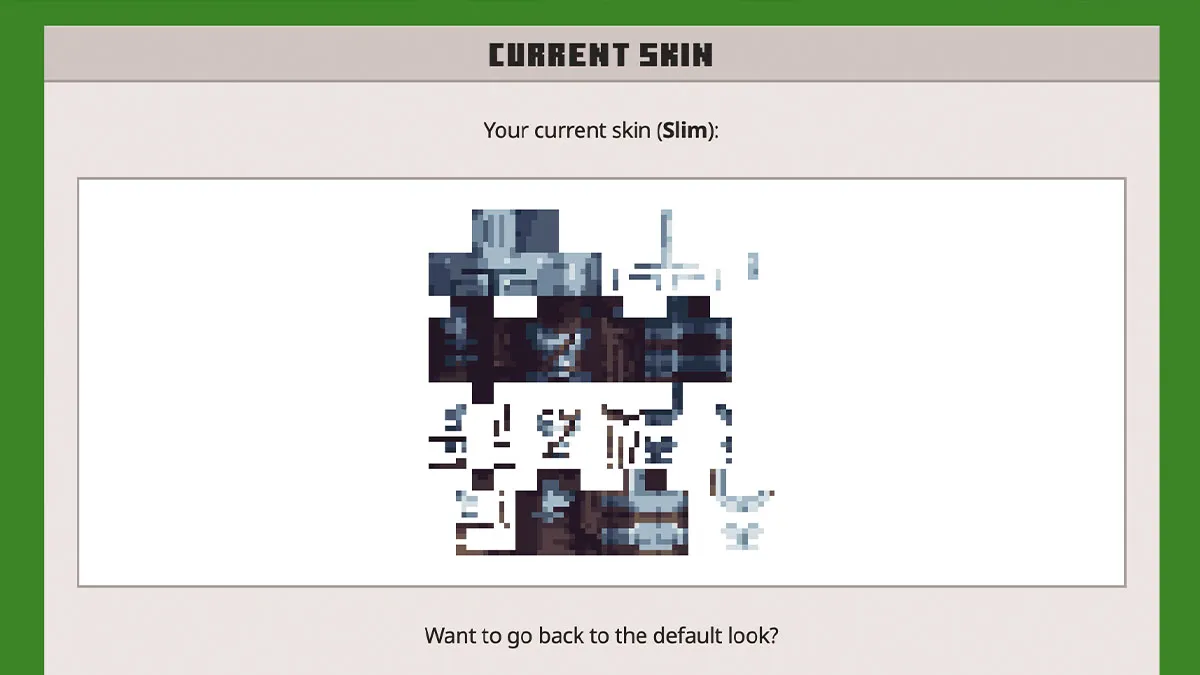Cómo obtener máscaras personalizadas en Minecraft Bedrock Edition (2022), Minecraft: Cómo descargar e instalar pieles personalizadas – GameRevolution
Minecraft: cómo descargar e instalar máscaras personalizadas
Los jugadores deben mirar cerca del medio de la pantalla, donde debe haber una sección de “pieles de propiedad”, una de las opciones es una piel totalmente gris y en blanco. Deben presionar esta opción, que debe cambiar el texto en el lado derecho de la pantalla, y agregar un botón que dice “Elija una nueva piel.”
Cómo obtener máscaras personalizadas en la edición Minecraft Bedrock (2022)
Minecraft es conocido por cuán lejos pueden personalizar los jugadores su experiencia: pueden crear pieles personalizadas hasta el píxel e incluso obtener o crear paquetes de recursos que reemplacen todas las texturas y sonidos del juego. Sin embargo, esta personalización está mejor representada por Java Edition.
Si bien los jugadores de Bedrock Edition no obtienen este mismo nivel de personalización total, hay formas en que pueden usar pieles personalizadas, similares a los jugadores de Java Edition. Sin embargo, solo pueden configurar máscaras personalizadas a través de imágenes en dispositivos móviles o la versión para PC de Bedrock.
Una guía para importar y usar pieles personalizadas en Minecraft Bedrock Edition
1) Descargue o cree una piel
Lo primero que los jugadores deberán hacer es navegar a cualquiera de los sitios web populares del juego para compartir la piel. Para este ejemplo, Skindex se usó aquí. Deben encontrar una piel que quieran usarla y descargarla, o pueden crear la suya desde cero.
2) Vaya al vestuario
Los jugadores deberán lanzar el juego y navegar al vestuario, ya que este es el menú que pueden usar para personalizar su piel en el juego.
3) Seleccione una ranura
Hay hasta cinco espacios de personajes a los que los jugadores tienen acceso. Pueden editar una piel existente o eliminar una selección y hacer una nueva.
4) Crear un personaje
Si los jugadores tienen la intención de crear una nueva piel, deberán presionar el botón “Crear personaje” en una ranura de piel vacía. Luego necesitarán seleccionar la segunda opción, que es una piel clásica: una textura de cuerpo completo que no se puede editar más. Entonces el jugador debe presionar el botón “Crear personaje” nuevamente.
5) Use pieles de propiedad
Los jugadores deben mirar cerca del medio de la pantalla, donde debe haber una sección de “pieles de propiedad”, una de las opciones es una piel totalmente gris y en blanco. Deben presionar esta opción, que debe cambiar el texto en el lado derecho de la pantalla, y agregar un botón que dice “Elija una nueva piel.”
Los reproductores deben presionar este botón, que abrirá un navegador de archivos para un archivo de imagen.
6) Use el archivo de archivo para seleccionar la piel descargada personalizada
Los reproductores deben usar este navegador de archivos para seleccionar su piel con creación personalizada o descargada. Una vez que se carga el archivo, se les pedirá que seleccione un tipo de piel, ya sea delgado o ancho. Una vez que se ha seleccionado una opción, la vista previa previamente en blanco debe actualizarse en la piel personalizada.
7) Salir de los menús
Una vez que la piel está equipada y su vista previa aparece en el lado derecho de la pantalla, los jugadores simplemente pueden navegar desde el menú del vestuario de regreso a la pantalla de inicio. Luego pueden jugar Minecraft con su piel personalizada equipada.
Personalizar una piel preexistente
También hay una forma diferente para que los jugadores de lecho de roca obtengan una piel más personalizada. Si bien esto no es tan personalizado como importar una piel que Pixel ha creado Pixel, sí permite a los jugadores dar sus propios toques personales a su personaje mediante el uso de artículos disponibles en el mercado.
1) Vaya al vestuario
Al igual que con el método anterior, los jugadores deberán ir a su camerino, ya que ese es el lugar que permite la personalización de los personajes.
2) Seleccione una ranura
Una vez en el vestuario, los jugadores deben tener un total de cinco espacios de personajes diferentes que puedan elegir. Deben navegar, buscar una ranura vacía o eliminar uno de los personajes preexistentes para dejar espacio para uno nuevo.
3) crear un personaje
Una vez que hay una ranura vacía disponible para que los jugadores los usen, deben presionar el botón “Crear personaje”. Esto les dará un aviso para crear un personaje o usar una piel clásica. La última opción permitirá a los jugadores usar una piel importada personalizada o una piel de mercado de cuerpo completo.
Asegúrese de que se seleccione “personaje” y luego presione el botón “Crear personaje”.
4) Personalizar la piel
Después de presionar el botón “Crear personaje”, los jugadores serán navegados al menú donde pueden personalizar la piel o el atuendo. Deben pasar por cada opción para asegurarse de que todo sea como quieran para su nueva variante. Una vez que hayan terminado, simplemente pueden salir de estos menús, y los cambios se guardarán automáticamente.
Minecraft: cómo descargar e instalar máscaras personalizadas
A Minecraft La piel personalizada es solo un archivo PNG pequeño, por lo que son fáciles de compartir y puede descargarlos desde todo tipo de lugares. Sin embargo, una de las fuentes más populares es el Skindex, que tiene miles de archivos disponibles. Puede instalar máscaras personalizadas de Minecraft en ediciones Batedrock y Java, pero el proceso es diferente para ambos. Cada descarga de piel personalizada de Minecraft es un archivo PNG con la parte delantera, trasera, izquierda, derecha, superior e inferior del cuerpo y la capa externa. Estos son fáciles de modificar en un editor de gráficos o en un editor de piel de Minecraft dedicado, así que tómese el tiempo para hacer cualquier alternancia que desee antes de instalar la piel.
Cómo instalar pieles personalizadas en Minecraft Bedrock
Para instalar una piel personalizada en Minecraft Batedrock, siga estos pasos:
- Iniciar el Juego.
- Elija “Perfil” en la esquina inferior derecha.
- Haga clic en “Editar personaje”
- Seleccione la segunda pestaña en el menú de la izquierda para moverse a la sección “propiedad”.
- Haga clic en “Importar”
- Seleccione “Elija nueva piel”
- Encuentra la piel descargada en tu computadora en la ventana que aparece.
- Elija el tipo de piel correcto (clásico vs. delgado).
Ahora, puede seleccionar esta piel debajo de la pestaña propiedad en cualquier momento.
Cómo instalar pieles personalizadas en Minecraft Java
Es un poco más complicado agregar pieles personalizadas a Minecraft Java. Hay dos métodos que puede usar:
- Plataforma de Minecraft
- Navegador web
Agregue la piel con Minecraft Launcher.
Para agregar una piel personalizada con el lanzador de Minecraft:
- Lanzar el programa.
- Ir a “Skins” en la parte superior del lanzador.
- Haga clic en “nueva piel.”
- En “File de piel”, elija “Examinar.”
- Encuentra el PNG de piel personalizado en la ventana que aparece.
- Una vez que se cargue, asígnele, elija el tipo de modelo de reproductor adecuado y haga clic en “Guardar” o “Guardar y usar.”
Ahora puede encontrar la piel en esta sección del lanzador de ahora en adelante.
Agregue la piel con el navegador web
- Ir al sitio web oficial.
- Inicie sesión con su cuenta de Microsoft.
- Elija la opción “Cambiar piel” en la pantalla My Games en Minecraft: Java Edition.
- Elija la forma correcta para su modelo.
- Desplácese hacia abajo y haga clic en “Seleccionar archivo”, luego elija su PNG de piel personalizado.
Siempre que lance la edición Java, usará su piel personalizada.
Jason Faulkner es el editor de SEO senior de Evolve Media. En un día típico, puede encontrarlo trabajando desesperadamente tratando de obtener juegos de PC de finales de los años setenta/principios de 2000 que funcionan en 4K y 16: 9 sin estrellarse.